Отключить группировку вкладок chrome
Обновлено: 05.07.2024
Как отключить группировку вкладок в Chrome на телефоне Android? Этим вопросом пользователи популярного браузера стали задаваться после выхода очередного обновления, когда разработчики добавили возможность сортировки сайтов по группам. С одной стороны, нововведение является удобным, а с другой – мешает быстрому поиску нужной вкладки. Предлагаем разобраться, как же вернуть веб-обозреватель к привычному виду, отключив группировку. Для реализации задуманного придется использовать специальные настройки, которые являются экспериментальными. Проще говоря, внесенные изменения могут быть отменены в любой момент – как решат разработчики Google Chrome.
Как отключить группировку вкладок Google Chrome на телефоне?
Если вы уже пытались отключить группировку вкладок в Chrome на телефоне Android, то могли посещать привычные настройки. Как ни странно, там не оказалось пункта, отвечающего за деактивацию режима. А все потому, что он расположен немного в другом месте – в блоке со специальными возможностями. Чтобы в него попасть и сделать все правильно, рекомендуем следовать пошаговой инструкции:
- Открываем браузер Google Chrome на телефоне.
- В адресную строку вводим запрос chrome://flags и нажимаем кнопку поиска.
Переходим по адресу chrome://flags
В пункте Tab Grid Layout выставляем значение Disabled
Вводим запрос Tab Groups
В каждом пункте выбираем Disabled
Остается убедиться, что все изменения вступили в силу, а внешний вид браузера обновился. Как и раньше, вкладки теперь будут расположены привычным образом – в виде гармошки. Вы можете перемещаться между ними, но не создавать группы.
Проверяем, что удалось отключить группировку вкладок в Chrome на телефоне
А для того, чтобы сбросить настройки, потребуется всего-то установить в каждом пункте значение Default. В результате будут применены параметры по умолчанию.
Вывод
Таким образом, мы выяснили, как отключить группировку вкладок в Chrome на телефоне Android. Для управления режимом принято использовать специальные возможности, то есть скрытые настройки. Самое главное, что после обновления веб-обозревателя внесенные изменения не будут отменяться. Вы сможете сбросить параметры только самостоятельно, вручную выбрав подходящие значения. Остались дополнительные вопросы по теме статьи? Мы будем рады ответить на них в комментариях!
И снова хром порадовал нас очередным обновлением и старые способы по отмене группировки вкладок перестали работать. Предлагаю вам следующий способ.
Выполнить следующие действия с перезагрузкой после каждой команды
Temporarily unexpire M91 flags
Temporarily unexpire M92 flags
Contextual Search long-press Resolves
Перезагружаем 2 раза и одной проблемой должно стать меньше
Спасибо большое за инструкцию, пора, наверное, всё-таки менять браузер на мобилке.Заебали эти пидарасы со своей группировкой. Вот нахуя насильно это говно пихать людям без простой возможности отключить. В третий раз уже.
Спасибо! Хотябы от этой заразы избавился, еще бы вернуть каскадом вкладки
Как бы Вам побольше плюсов поставить.
Сука, вредители сраные. Нахрена делать то, что всем не нравится. Может вообще сделать браузер вниз головой, хуле, так ещё бесячее получится.
Спасибо.Кто бы ещё подсказал как сделать так чтобы вкладки можно было листать как раньше, а то что-то старый вариант настроек не помогает =(
Такими темпами хром отправится к ие
Up. Прибил в процессах, после этого все заработало.
Не сработало. Задрали они, но опера ьоже показалась неудобной(
Работает! Я уже собирался на лису переходить.
Знает кто нибудь как выключить сокращение заголовка как на скрине? Старые способы тоже не работают и я почти смирился

Не работает, хром последний
Пока обнаруживаются сбои, буду искать решение проблемы дальше
Оно снова сломалось( нашел кто-нибудь новое лекарство?
Есть способ проще - ставим Fennec и наслаждаемся.

YouTube SubSound — автоматическая озвучка субтитров на YouTube
Расширение для браузера, которое озвучивает субтитры на YouTube.
Это бесплатное расширение озвучивает субтитры на YouTube параллельно видеоролику и поддерживает русский, английский, японский, китайский, корейский, французский, немецкий, испанский, итальянский и польский языки.
Процесс разработки
Немного предыстории. Всё началось с идеи переводить и озвучивать фильмы и сериалы. Интересно было пощупать механику субтитров, синтеза речи и синхронизации с видеорядом. После недолгой попытки реализации стало понятно, что полезного и удобного применения этому я не смогу найти и всё остановилось особо и не начавшись.
Но через некоторое время, открыв какое-то видео на YouTube с субтитрами, я ощутил сложность одновременно следить за картинкой ролика и читать перевод. Сопоставив предыдущий неудачный опыт озвучки фильмов с новой проблемой, родилась идея оживить субтитры YouTube программно генерируемым голосом. Итак, я решил сделать расширение для Chrome, т.к. это самый удобный способ внедрить данную функцию.
Накидав небольшую демку на
80 строк кода, я понял, что получается довольно неплохо, хоть и результат сильно зависит от качества перевода. Само собой, лучше всего выходило с роликами, где автор позаботился о написании/переводе субтитров. Но доработав код, удалось добиться довольно приемлемой слушабельности. И в какой-то момент, во время теста я слушал фоном интервью-ролик с очень быстрой подачей и обнаружил, что не только уловил суть, но и не почувствовал сильного дискомфорта (тут дело вкуса) при прослушивании!
Записал пару видео, нарисовал быстро логотип, сделал скриншоты и отправил расширение на модерацию в Chrome Web Store, где за 2 дня его проверили и опубликовали. Теперь любой желающий может его бесплатно установить.
Как пользоваться?
После чего открыть любой ролик с субтитрами, вывести их на предпочитаемом языке и активировать озвучку, нажатием НОВОЙ кнопки в плеере YouTube.

Всё! Голос будет идти параллельно с видео!
Дальнейшие планы
Озвучку на текущем этапе сложно назвать профессиональной. Поэтому в планах добавить синтез речи от Yandex и Google, которые должны улучшить качество звучания и восприятия слушателем.
Также есть идея регулировать скорость произношения и высоту голоса для отдельных фраз, дабы как можно сильнее приблизиться к оригинальной звуковой дорожке.
Продукт призван помочь людям получить доступ к контенту, который в силу языкового барьера недосягаем или тяжело воспринимаем. YouTube SubSound даёт возможность смотреть обучающие, научно-популярные или развлекательные видео без привязки к конкретному языку!
Я с нетерпением жду ваших отзывов о разработанном мной расширении. Не стесняйтесь оставлять комментарии! И если вам понравилось, проголосуйте за проект на ProductHunt.

Зато потом кайф, когда закрываешь их все разом

Продолжение поста «Как отключить группировку вкладок в мобильном браузере Google Chrome»
Очередное обновление Google Chrome и очередная борьба с навязанным удобством.
Скажу сразу, что гармошку/карусель как в предыдущих постах у меня сделать не получилось, но получилось избавиться от группировки. Теперь вкладки у меня отображаются плиткой.
Для того, чтобы сделать сказанное выше:
1) В строке браузера набираем текст: chrome://flags
2) В открывшемся окне в строке поиска набираем: M90
3) Меняем значение с Default на значение Enabled
4) Нажимаем Relaunch (перезапускаем Chrome)
5) Снова открываем браузер на странице chrome://flags
6) В открывшемся окне в строке поиска набираем: Tab Groups
7) И у всех значений, их 3 штуки, меняем с Default на значение Disabled.
8) Нажимаем Relaunch (перезапускаем Chrome)
На всякий случай, после проделанных манипуляций, через настройки android принудительно остановите приложение Chrome, и запустите заново.
Версия Google Chrome: 91.0.4472.88
Чувствую что долго продолжаться так не может, присматриваюсь к другим браузерам.
Продолжение поста «Как отключить группировку вкладок в мобильном браузере Google Chrome»
После последнего обновления настройка Tab Grid Layout переключается с Disabled на Enabled Price notifications. Из-за этого пропадает гармошка.
Что бы все работало, нужно вернуть обратно значение Disabled и перезапустить браузер. Помимо этого нужно через настройки android принудительно остановить приложение Chrome и только после этого будет все как было.
Горячие клавиши для браузера
Сидишь на работе на стуле в позе логотипа Python'а и смотришь вакансию у компании-конкурентов и твой начальник проходит мимо? Надо срочно закрыть вкладку, но ты вытащил провод для мыши, чтобы вставить флешку с любимыми песнями, потому что на работе скучно? Есть тачпад, но твоя правая рука в жире из-под кильки? Можно закрыть крышку ноутбука, но ты не дотягиваешься?
Не беда! Используй комбинацию клавиш Ctrl + W и текущая вкладка в браузере закроется.Только вот осторожно со следующей вкладкой, если ты там поддерживаешь BLM, то лучше ничего не делать.

А теперь, как и обещал в прошлом посте Горячие клавиши Windows пишу о горячих клавишах в браузерах на основе Chromium (Chrome, Yandex, Opera, Orbitum, Edge, Амиго)
Ctrl + T - открыть новую вкладку (эквивалентно кнопке +)

Ctrl + Shift + T - откроет последнюю ЗАКРЫТУЮ вкладку
Ctrl + N - откроет новое окно браузера. То есть у тебя будет два открытых окна браузера

Ctrl + Tab (PgDn) - переключает на следующую вкладку (слева направо)

Ctrl + Shift + Tab (PgUp) - переключает на предыдущую вкладку (Справа налево).

Ctrl + Shift + B - открывает/закрывает панель избранных закладок.
До:


Ctrl + H - открывает историю браузера.
Ctrl + J - открывает загрузки браузера.
Ctrl + Shift + Del - открывает окно очистки истории/кэша браузера.

Shift + Esc - открывает диспетчер задач браузера.

Home - поднимает страницу в самый верх.

Здесь для вас копия иска:
Теперь Кох, окружной судья США в Сан-Хосе, которая рассматривает предложение Google об отклонении иска, хочет знать, что компания делает с данными, которые собирает таким образом. Зачем вообще возиться со сбором этих данных, если только цель не состоит в создании профилей пользователей, которые затем станут сердцем триллионного бизнеса Google, когда они будут проданы лицу, предложившему наивысшую (рекламную) цену.
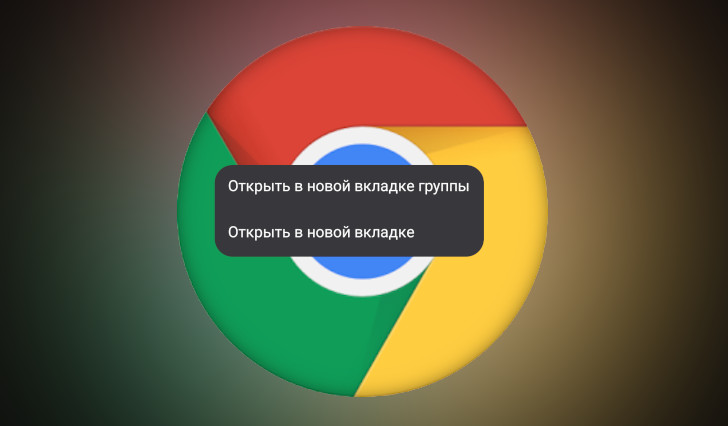
Некоторое время назад в фирменном браузере Google для Android появилась новая функция автоматической группировки новых вкладок. Нововведение пришлось по душе далеко не всем пользователям и большинство из нас предпочли бы пользоваться более привычной опцией «Открыть в новой вкладке», которую из браузера убрали.
Сегодня мы расскажем вам как избавиться от автоматической группировки вкладок в браузере Chrome для Android и как вернуть исчезнувшую из него функцию «Открыть в новой вкладке».
Для этого вам нужно сделать следующее:

2. В этом флаге выберите опцию «Enabled Single Surface V2 Finale»
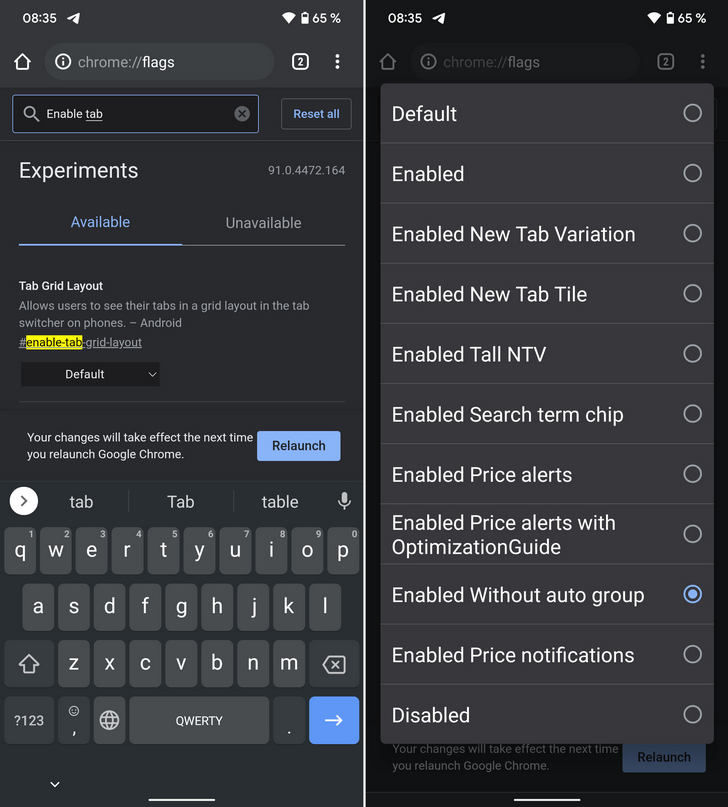
4. Перезапустите браузер нажав на появившуюся внизу экрана кнопку «Relaunch».
Всё, теперь когда вы войдете в главное меню Chrome вы увидите, что здесь появился привычный нам пункт «Открыть в новой вкладке». При этом пункт «Открыть в новой вкладке в группе» здесь остался и теперь у вас есть возможность воспользоваться этой функцией, когда вы этого пожелаете, а не когда это считает делать нужным компания Google.
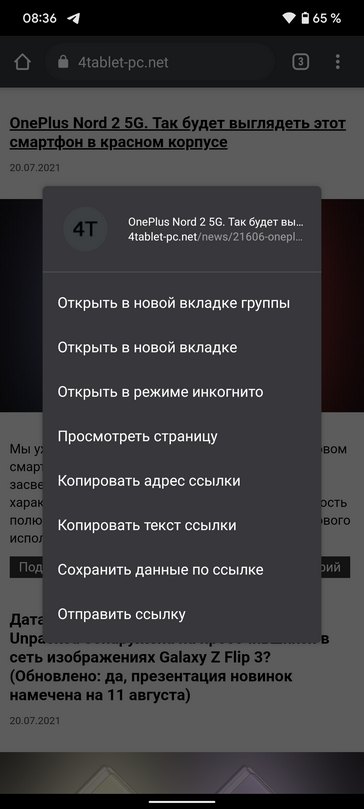
Всё перечисленное выше работает в стабильной версии Chrome 91 для Android. Будем надеяться, что в следующих версиях браузера упомянутые выше скрытые настройки не исчезнут. А может быть Google опомнится и сделает их доступными по умолчанию.
Что из себя представляет группировка вкладок

Собственно говоря, это функция, благодаря которой вы можете распределить открытые ссылки в вашем браузере. Например, рассортировать их таким образом, чтобы в одной группе были все ваши социальные сети, в другой – электронные кошельки и т.д. Но неудобство функции заключается в том, что она требует держать все эти вкладки открытыми, в результате чего браузер может лагать и виснуть, особенно на не сильно мощном смартфоне.
Как отключить группировку вкладок на Аndroid
Главным же минусом нововведения является то, что данную функцию достаточно тяжело отключить. Разработчики не захотели делать все просто, и слегка усложнили пользователям жизнь. Однако, отключить ее возможно, и ниже – вы узнаете, как это сделать.
Изначально, в адресной строке браузера, вы должны будете прописать Chrome://flags. После этого перейдите в настройки.

На открывшейся страничке будет поисковая строка. Вам нужно будет ей воспользоваться, т.к. искать нужные пункты скрытых настроек вы можете очень долго. В поисковике пропишите «Tab», а после ищите 3 рядом стоящих пункта «Tab Grid Layout», «Tab Groups» и «Tab Groups UI Improvements».

По умолчанию они у вас будут включены, а под ними будет значок Default. Вам же нужно будет их отключить. Для этого кликните по окошку с Default и выберите Disabled, т.е. их отключение.


После этого вам нужно будет просто перезайти в Chrome. Желательно, при первом выходе убрать его из процессов телефона, если он не «ушел» сам. Теперь вы сможете пользоваться браузером без группировки вкладок, поэтому мы заканчиваем нашу статью и прощаемся с вами. До новых встреч.
Новая функция макета сетки в Chrome для Android не приветствуется многими пользователями. Хотя в новом макете больше вкладок, некоторым пользователям он не нравится, особенно тем, кто предпочитает режим работы одной рукой. К счастью, в Chrome есть возможность отключить макет сетки.

Возможность отключить сетку и группу вкладок пока недоступна для общего использования, но есть простой способ сделать это через экспериментальные функции браузера Chrome.
Действия по отключению макета сетки и группы вкладок в Chrome для Android
- Откройте Google Chrome на своем телефоне Android, введите chrome://flags в адресной строке и нажмите Enter.
- В поле поиска экспериментальных функций введите Tab Grid Layout.
- В появившемся результате поиска измените значение Tab Grid Layout (макет сетки вкладок) с Default на Disabled.
- Теперь перезапустите браузер, нажав кнопку Relaunch.
- Затем введите Tab Groups в поле поиска экспериментальных функций, измените значение Tab Groups (группы вкладок) с Default на Disabled и перезапустите Chrome, нажав кнопку Relaunch.
После этих простых действий вы отключите макет сетки и группы вкладок на своем устройстве Android.
К вашему сведению, сетка и группы вкладок – это новые функции браузера Chrome для Android версии 88. Это обновление ещё получили не все пользователи, поэтому у некоторых из нас могут отсутствовать сетка и группы вкладок. Пользователи настольных компьютеров могут использовать группы вкладок в Google Chrome с прошлого года.
Вам также может понравиться

5 лучших бесплатных брандмауэров для Android
Как установить Google Camera на любой Android смартфон
10 лучших инструментов для диагностики компьютеров с Windows 10
10 лучших сверхбыстрых браузеров для вашего Android-устройства
Android Studio: что вы можете сделать с помощью этой программы
Как воспроизвести неподдерживаемые форматы видео в Windows
Добавить комментарий Отменить ответ
* Нажимая на кнопку «Оставить комментарий» Вы соглашаетесь с политикой конфиденциальности.
У этой записи 6 комментариев
Спасибо большое, добрый человек. Замучилась с этими убогими группировками!
Здравствуйте, Крис. Спасибо за Ваш комментарий. Рады были помочь.
Сделал всë по инструкции не помогло
Здравствуйте, Евгений. Попробуйте еще раз перезагрузить браузер или телефон и подождать немного, так как в последнее время изменения применяются с задержкой.
После каждого апдейта он снова включает grid layout, есть какой то способ приколотить гвоздями ему disable?
Читайте также:

